Поиск Яндекса по умолчанию и без доступа к геолокации выбирает тот город, который указан в виртуальном паспорте пользователя.
Местоположение учитывается при поиске различной информации:
- организаций,
- цен,
- развлечений,
- новостей,
- погоды,
- карт,
- рекламы,
- выгодных предложений,
- пробок,
- другое.
Все услуги системы подстраиваются под заданную геолокацию. А если вы хотите узнать что-то о другой области, например, посмотреть погоду, то достаточно сменить регион в Яндексе. 
Как поменять город (регион) в Яндексе
Пошаговая инструкция как поменять город в Яндексе через компьютер:
- Заходим на главную страницу поиска.
- Справа в верхнем углу рядом с данными вашего профиля выбираем «Настройка».
- Жмем «Изменить город».
- На открывшейся странице в строке «Город» вводим название. Если регион еще не был установлен, то выбираем «Найти меня» или «Уточнить», потом разрешаем браузеру определить местоположение.
- Кликаем «Сохранить».
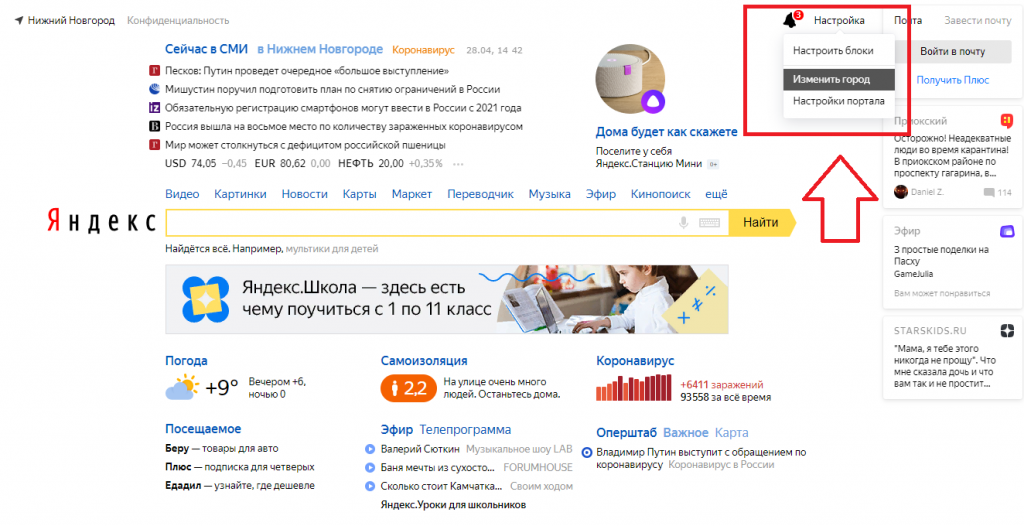
Если вы часто меняете локацию, то можно настроить автоматическое определение места. Для этого на открывшейся странице ставим галочку напротив строки «Определять автоматически» и нажимаем «Сохранить».
Второй способ сменить локацию — кликнуть на главной странице Яндекса название региона в верхнем левом углу. Сервис перебросит вас на ту же страницу настроек, где можно выбрать автоматическое определение или указать регион вручную. 
Еще один способ попасть в настройки — прямо из поиска в браузере пролистать страницу вниз. Там и будет кнопка настроек. Кликаем на нее, дальше попадаем на страницу для смены области.
Смена геолокации в Яндексе на телефоне
Пошаговая инструкция как изменить местоположение в Яндексе через телефон:
- Заходим на стартовую страницу поиска.
- Кликаем справа значок меню (три горизонтальные линии).
- Выбираем «Настройка» (в самом низу меню).
- Нажимаем «Местоположение».
- Как и при настройке через Yandex.Браузер на компьютере, вводим название города или нажимаем «Найти меня», если необходимо, устанавливаем галочку напротив «Определять автоматически».
- Выбираем «Сохранить».
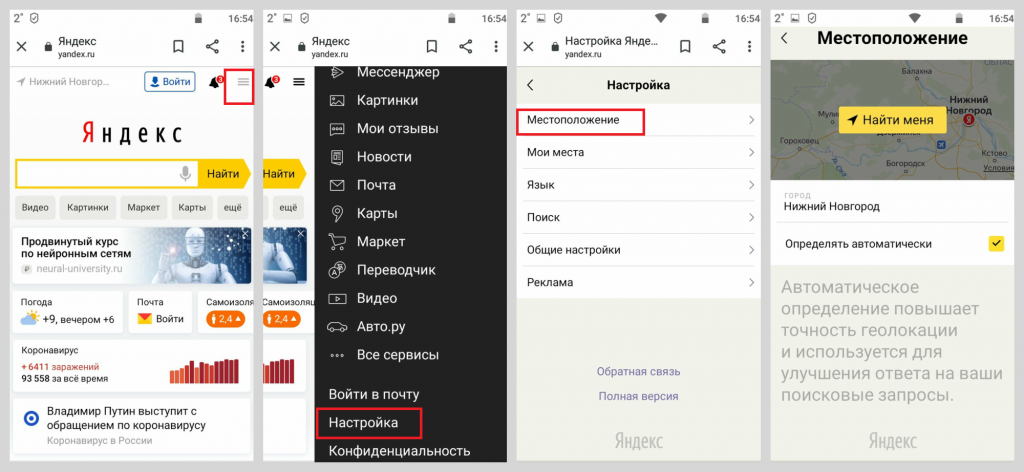
Обратите внимание! В автоматическом режиме Яндекс определяет местоположение тремя способами: через IP, через Wi-Fi, через ячейку сотовой связи.
Почему постоянно меняется город в Яндексе
Регион выставляется по адресу провайдера. Он не всегда совпадает с тем городом, где пользуются его услугами. Область определяется по главному офису провайдера, именно поэтому адрес может быть неправильным. В этом случае нужно запретить автоматическое определение местоположения и в настройках вручную поставить тот город, который интересует.
Кроме этого, частая смена города может быть обусловлена тем, что у вас изменяемый (динамический) IP-адрес. В этом случае он меняется каждый раз, когда пользователь выходит в интернет. При динамическом IP в настройках может быть указана даже другая страна, не только Россия. Если дело в этом, то придется каждый раз менять и настраивать город, ну или можно сменить провайдера, обзавестись постоянным IP.
Важно! Если никак не получается заменить город самостоятельно, обратитесь в службу поддержки Яндекса.
Заключение
Инструкция по смене региональности не зависит от браузера или программного обеспечения смартфона. Нужно зайти на сайт Яндекса и там выставить регион согласно рассмотренным инструкциям. А если нужно кратковременно изменить город в Яндексе, то сделать это можно прямо в поиске: вводим запрос в поисковой строке, нажимаем «Расширенный поиск», выбираем регион.
GPS — система для навигации с использованием спутника, для измерения расстояния и времени. Помогает определять положение по всеобщей системе координат. В первую очередь создана в интересах военных США, с наступлением современных технологий стала доступна для каждого из нас, имеющего девайс с GPS приемником.
GPS система
Система глобального позиционирования работает по принципу трех точек. Телефон или другое устройство получает сигналы от спутников, которые находятся в космосе. При этом достоверные точные данные получаются при использовании трех и более спутников.
В космическом пространстве на данный момент задействовано 32 спутника, занятых в этой сфере. Они покрывают всю территорию Земли, и даже если один уходит за горизонт, другие останутся в зоне видимости устройства.
Чтобы спутники не ошибались в координатах и времени существуют наземные станции синхронизации. Они просчитывают все: местоположение, время, смещение земли, смещение орбиты. Несколько раз в день информация обновляется, для точного определения геолокации.
Координаты на карте
Любая из современных карт состоит из координат. Широта и долгота определяют наше положение на карте. С их помощью можно найти любую точку на карте с точностью до сантиметра.
Широта — расстояние от экватора до заданной точки.
Долгота — расстояние от нулевого меридиана до заданной точки.
Как по координатам найти место на карте
В современном мире все зависит от местоположения и геолокации. Почти каждый день нам приходится искать какие-то новые места, а иногда даже использовать в поисках точные координаты нужного места. В таком поиске нет ничего сложного, необходимо просто подставить координаты в карту и место откроется.
Рассмотрим самые распространенные сервисы карт для работы, поиска мест и повседневного использования.
Яндекс

Яндекс – российский IT гигант имеет свою версию карт. Они включают в себя как Россию, так и весь мир. На картах указаны все места, достопримечательности, магазины, парки.
Существует раздел с организациями, где указаны организации в каждом доме, добавлены отзывы и фотографии, телефоны и часы работы для удобства пользователей.
Сервис умеет строить карты маршрутов, как пешком, так и на личном и общественном транспорте. Отличительная и приятная особенность приложения это возможность работать в оффлайн режиме и взаимодействовать с подробными 3D картами городов.
Смотрим своё местоположение на Яндекс картах
Чтобы узнать с помощью сервиса Яндекс, где я сейчас нахожусь, необходимо на главном экране карты выбрать GPS поиск. После чего устройство определит геолокацию, направление движения и скорость.
Так же при нажатии, иконка пользователя закрепляется в середине экрана, что удобно при использовании устройства, как навигатора.
При использовании голосового помощника «Алиса» процесс пользования картами облегчается. Достаточно сказать «Алиса, где я». Ассистент может так же подсказать пробки, составить маршрут или просто развлекать пользователя в пробке.
Как отправить человеку свое местоположение через Яндекс карты
Самый простой способ показать, где я сейчас нахожусь, другому человеку – поделиться своей геолокацией. Вот простая инструкция, как это сделать:
- Запустить Яндекс карты
- Определить свое местоположение
- Нажать на иконку местоположения пользователя
- Снизу рядом с координатами нажать значок «три точки в ряд»
- Так же можно нажать на значок квадрат со стрелкой и выбрать приложение для отправки координат
Координаты приходят в виде гиперссылки. Получатель сразу может открыть и посмотреть место, которое было ему отправлено.
Общественный транспорт на картах Яндекс
Отечественный сервис имеет еще одно большое преимущество в использовании. В него встроена функция отображения общественного транспорта.
Приложение показывает расположение общественного транспорта в реальном времени. Так же существует возможность узнать, во сколько транспорт прибудет на остановку.
Чтобы активировать эту функцию, необходимо:В правом верхнем углу нажать кнопку «слои» – «движущийся транспорт» – «показывать все виды». Либо настроить только нужные маршруты.
Весь транспорт будет отображен на карте. При нажатии на остановку указывается время прибытия автотранспорта по определенным маршрутам.

Карты от мировой корпорации Google (Гугл) – это целый набор приложений и сервисов, с обширным функционалом. Карты Google (Гугл) начали работать в 2005 году. Отличительные особенности сервиса – это спутниковые снимки хорошего качества и возможность просмотра карт под углом.
Удобная функция – подробные фотографии улиц, которые можно крутить на 360 градусов. Сейчас в сервис добавлено более 3 тысяч городов со снимками улиц.
Из интересных функций еще можно отметить карты планет и спутников.
Смотрим своё местоположение на Google картах
Если вы решили ответить на вопрос «где я сейчас» с помощью сервиса от Google (Гугл), то процесс будет такой же, как и в предыдущем случае. Нужно нажать на иконку определения геолокации и на карте будет показано, где пользователь сейчас.
Как отправить человеку свое местоположение через Google карты
Чтобы отправить свою позицию на карте другому человеку нужно:
- Запустить приложение Google (Гугл) карты
- Нажать на точку местоположения
- Нажать на координаты, они будут скопированы
Найти магазины рядом с домом
Google (Гугл) позволяет быстро найти магазины, бары, рестораны, кафе, находящиеся рядом с домом. Достаточно в поиске написать «магазины». Появится список, в котором будут предложены разные интересующие места. В списке будут указаны номера телефонов организаций, часы работы, отзывы и фотография для удобства нахождения.
Для большего удобства в поиске можно использовать голосовой ассистент Google. Помощник уточнит ваш запрос, озвучит результат и сразу проложит путь к пункту назначения.
Определение широты и долготы на карте

Рассмотрим встроенные программы для определения координат местонахождения. Остановимся на двух самых распространенных.
Координаты на Android компас
В операционной системе Android (Андроид) нет встроенного компаса, но есть множество сторонних приложений в Google Play (Гугл Плей), которые можно скачать. Рассмотрим самое популярное приложение «Компас 360», которое имеет множество преимуществ. Вот основные из них:
- Приложение работает без интернета
- Имеет магнитный и истинный север
- Присутствует функция металлоискателя
- Множество скинов для внешнего вида программы
- Определяет точное местоположение через GPS систему
Координаты на iPhone компас
Чтобы пользоваться встроенным функционалом iPhone (Айфон), сначала требуется настроить приложение. Рассмотрим, как его настроить и использовать:
- Зайти в приложение Компас
- Откалибровать телефон, делая им круги. Когда шкала будет полностью заполнена белым, калибровка окончена.
- На компасе будет указаны стороны света.
- Ниже будут написаны координаты: широта и долгота. Так же будет определена местность и высота над уровнем моря.
Компас можно так же синхронизировать с другими приложениями. Это способствует лучшему функционированию сторонних карт.
Сервисы для поиска места по координатам
Помимо двух известных IT компаний, на рынке онлайн карт есть множество других компаний. Рассмотрим коротко основные карты и посмотрим, как в них решить задачи поиска места по координате.
Яндекс карты

- Запустите карты в любом браузере или официальном приложении.
- Откройте строку «поиск мест и адресов»
- Введите в нее географические координаты
Google maps

- Откройте Google Карты на компьютере или смартфоне
- В окно поиска введите координаты.
Допускаются следующие форматы:
- Десятичные градусы
- Градусы, минуты и секунды
- Градусы и десятичные минуты
2GIS

Российская компания, занимающаяся выпусками электронных карт и справочников с 1999 года. Имеет успех не только в РФ, но и в странах Европы и арабского мира. Интерфейс у нее такой же, как у двух вышеописанных компаний.
Поиск по координатам проходит через строку поиска. Координаты можно отправить следующим образом:
- Выделить участок, координаты которого нужно отправить
- В верхнем углу нажать отправить
- Скопировать или отправить ссылку на координаты
Locus map

Очень функциональное приложение для навигации на андроид. Оно решает широкий спектр задач по онлайн и оффлайн GPS навигации. Используется даже профессионалами, начиная от туристов и заканчивая спасателями и разведчиками.
Поиск по координатам осуществляется по следующему алгоритму:
- «Поиск»
- «Перейти к…»
- «Координаты»
- Ввести координаты
Navitel

Компания, производящая видеорегистраторы, навигаторы и софт к ним. В отличии от остальных перечисленных программ, эта – платная. Все устройства поддерживают оффлайн режим и имеют все основные функции для удобства использования.
Поиск по координате выполняется следующим образом:
- Открыть меню
- Открыть пункт «по координатам»
- Ввести данные
- Нажать «Результат»
Данные используемые для отслеживания местоположения
Местоположение пользователя может отслеживаться не только с помощью GPS. Приложения так же используют для определения геолокации мобильные сети, Wi-Fi и Bluetooth, подключаясь к сетям в кафе и торговых центрах.
Определение геолокации через мобильные сети позволяет существенно сэкономить заряд устройства, так как использование сервисов GPS очень затратное действие для аккумулятора. То же самое и при использовании сетей Wi-Fi и Bluetooth.
Безопасность данных
Использование GPS очень облегчает нам жизнь. Помощь в навигации, персонализированные прогнозы погоды, отслеживание перемещений детей – все это блага, которые предоставляются этой технологией.
Но есть у нее и обратная сторона – перепродажа данных. Приложения и сайты, имеющие доступ к данным местоположения пользователя, могут продавать эту информацию своим партнерам. Самое невинное последствие этого, реклама.
Но мы не можем знать наверняка, кто получит доступ к этим данным. По этому, давая разрешение на их использование, следует внимательно читать соглашение и обращать внимание – анонимные ли это данные или нет.
Так же можно отозвать разрешение на использование таких данных для приложений , без которых можно обойтись. Не следует давать разрешения на использование этих данных непонятным и неизвестным разработчикам.
Есть множество причин для изменения местоположения в поисковике. Например, если хочется проверить, как ваш сайт продвигается по целевому запросу в другом регионе. Этот параметр важен при поиске данных об организации, просмотре цен, новостей, погоды, рекламы, пробок и так далее. По умолчанию сервис определяет ваше положение по IP, с которого вы заходите, а также по данным из виртуального паспорта. Но что делать, если вам необходимо поменять город?
Сегодня я расскажу о способах изменения настроек региона в поисковой системе Яндекс.
Как изменить на компьютере местоположение в Яндексе
Чтобы поменять регион, для начала необходимо открыть стартовую страницу поисковой системы. Далее потребуется перейти к настройкам местонахождения, и сделать это можно двумя способами. Первый – в правом нижнем углу выбрать «Настройки» и там нажать на пункт «Изменить город».

Второй способ – в левом верхнем углу нажать на город, который поисковик определил для вас заранее.

После этого должна открыться одна и та же страница. На ней нужно будет убрать галочку с пункта «Определять город автоматически». Потом в графе «Город» ввести нужное место и выбрать его из выпадающего списка. Как только вы сделаете это, подтвердите действие нажатием на кнопку «Сохранить». Как только завершите сие действие, в браузере откроется стартовая страница поисковика с выбранным регионом. Кстати, ваш выбор региона закрепится в поисковой системе по умолчанию.

Комьюнити теперь в Телеграм
Подпишитесь и будьте в курсе последних IT-новостей
Подписаться
Как поменять местоположение в Яндекс на смартфоне
Изменение региона для поисковика Яндекс на смартфоне проводится примерно по той же схеме. Сначала, конечно же, открываем стартовую страницу. Затем жмем по пункту «Настройки» в нижней части экрана. Если изначально он не выходит, прокрутите страницу вниз и вверх – меню после этого обязательно должно появится.
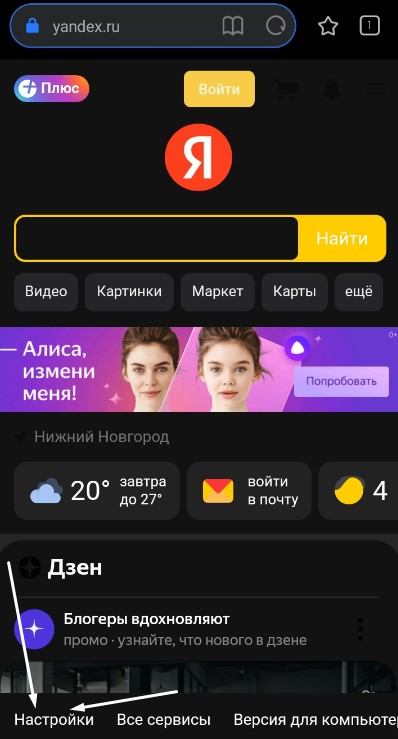
На следующей странице откроется список разделов, где вам потребуется выбрать пункт «Местоположение».
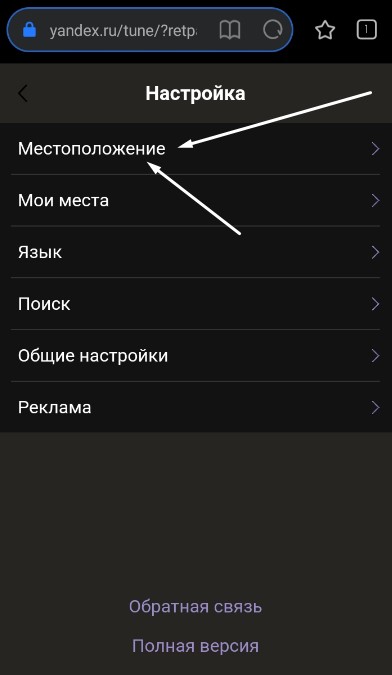 А потом действуем тем же образом, что и на компьютере – убираем галочку с пункта «Определять автоматически», в поле «Город» вводим желаемый регион. Затем применяем внесенные изменения нажатием на кнопку «Сохранить». Как следствие, откроется стартовая страница поисковика с заданными параметрами.
А потом действуем тем же образом, что и на компьютере – убираем галочку с пункта «Определять автоматически», в поле «Город» вводим желаемый регион. Затем применяем внесенные изменения нажатием на кнопку «Сохранить». Как следствие, откроется стартовая страница поисковика с заданными параметрами.
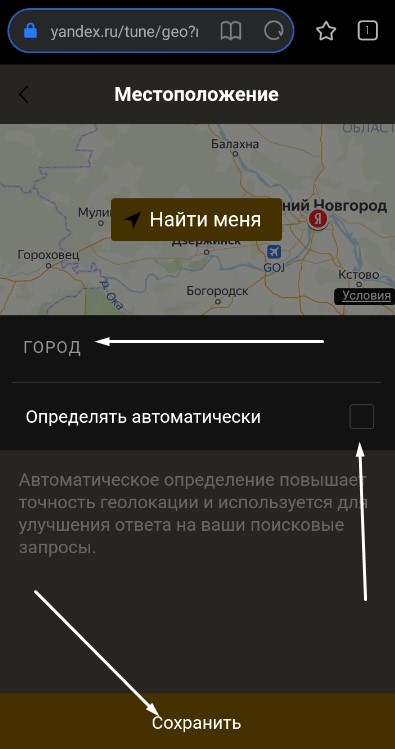
Заключение
Отмечу, что в приложениях Яндекса изменить местоположение можно примерно тем же способом – через раздел «Настройки». Иногда выбранный регион может сбрасываться, и это происходит по разным причинам. Например, из-за переезда в другой город или страну, при использовании VPN или даже смене провайдера. Но указанный метод в любом случае должен помочь 😉
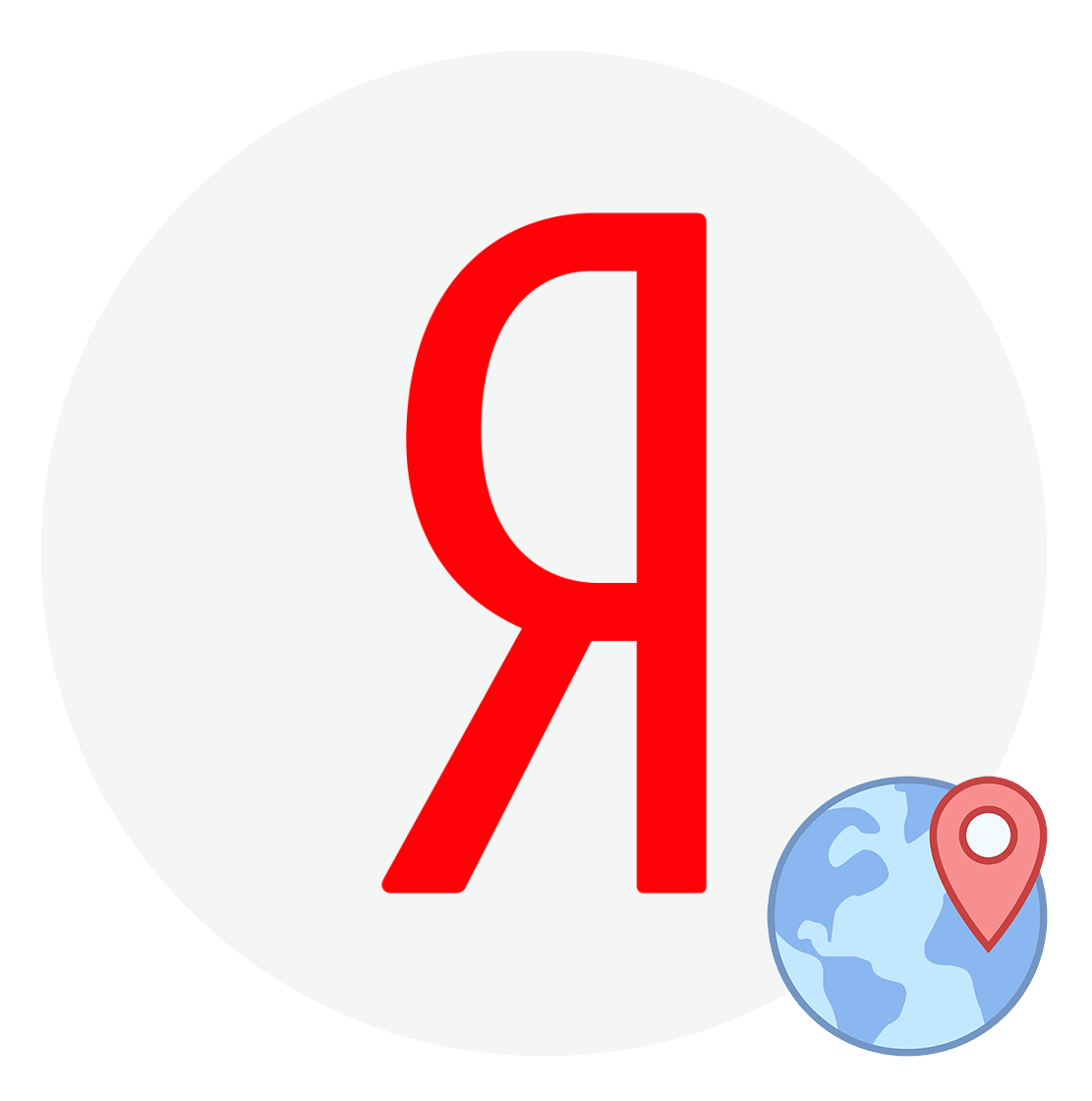
Если необходимо просмотреть новости и рекламу для определенного региона или автоматическое определение координат на сайте Яндекс работает некорректно, исправить положение вы можете самостоятельно.
Устанавливаем местоположение в Яндексе
Чтобы поменять ваше расположение, достаточно выполнить несколько несложных действий.
- Для начала откройте главную страницу Яндекс. Возле раздела с доступом к вашему аккаунту нажмите на строку «Настройки» и следом в отобразившемся меню кликните по графе «Изменить город».
- Далее вы увидите настройки Яндекс-портала с открытой вкладкой «Местоположение». Введите в строку «Город» требуемый населенный пункт и нажмите «Сохранить».
- Если вы поставите галочку напротив «Определять город автоматически», Яндекс будет все время отображать информацию вашего непосредственного местоположения.
- После изменения вашей локации виджеты на первой странице поиска Яндекс будут показывать актуальные данные для выбранного города. Например, находясь в Украине, устанавливаете любой город из России, после чего новости, погода и прочая информация будут ориентированы на информацию из России вместо украинской.
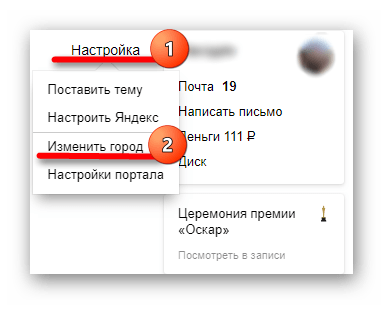
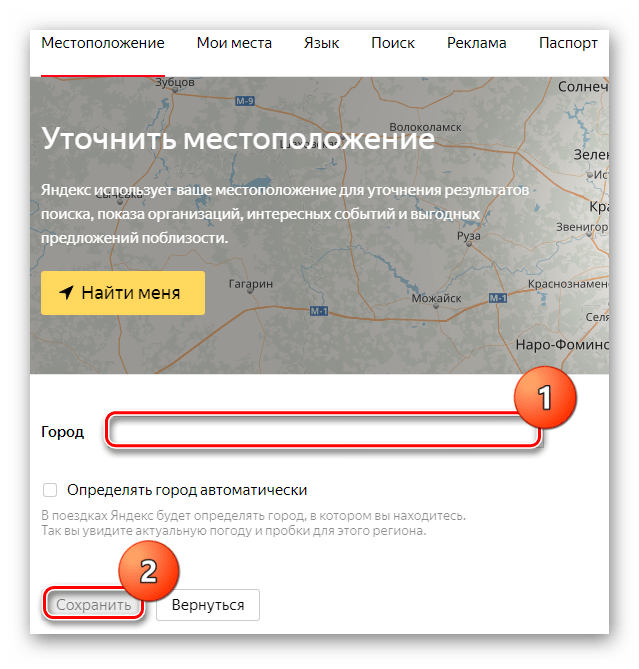

Теперь вы знаете, как сменить регион в Яндексе и без лишних действий можете просматривать новостную ленту выбранного региона на стартовой странице сайта.
Еще статьи по данной теме:
Помогла ли Вам статья?
Доброго времени суток, уважаемый посетитель блога ИнетСоветы.ру. Из этой статьи вы узнаете, как изменить мое местоположение в Яндекс, а именно в настройках поисковика поменять регион на тот, который нужен вам в данный момент.
Если отключена геолокация, то в результатах поиска Яндекса по умолчанию отображаются сайты для города, указанного в паспорте Яндекса, который заполняется при регистрации Яндекс почты.
Регион учитывается при показе вам информации, для которой имеет значение местоположение. Это могут быть: новости, погода, карты, пробки, организации, цены, рекламные предложения услуг и товаров, прочее. Если вы хотите видеть эту информацию именно для вашего местоположения или же для конкретного региона, вам придется сменить город на главной странице Яндекса вручную.
Как изменить местоположение в Яндексе с компьютера
Сейчас мы пошагово рассмотрим, как поменять страну и город в браузере, если вам это требуется сделать с ноутбука или ПК. Способов будет два. В первом варианте последовательность действий следующая:
- Открываем в браузере Яндекс, или кликните по ссылке https://yandex.ru/
- Если вы авторизованы в своей учетной записи Яндекс почты, то рядом с данными профиля будет надпись «Настройка»:

- Кликаете по ней и переходите по кнопке с надписью «Изменить город»:

- Откроется страница, где будет поле с надписью «Город», в которое вы напечатаете нужный вам регион.
 При наборе города появится подсказка, вы кликаете мышкой по ней и новый регион сразу же установится и вас перебросит на главную страницу поиска.
При наборе города появится подсказка, вы кликаете мышкой по ней и новый регион сразу же установится и вас перебросит на главную страницу поиска.

Вот такой вот несложный способ настройки региона для Яндекса.
В случае, если вы не находитесь на одном месте и вам не охота каждый раз менять настройки вручную, можно включить геолокацию. В этом случае будет автоматическое определение региона. На той же странице, где вы вводили город, поставьте птичку возле надписи «Определять город автоматически». Чтобы изменения вступили в силу кликните по желтой кнопке с надписью «Сохранить».

Вариант №2.
В те же самые настройки указания города можно попасть, если на главной странице Яндекса, но в левом верхнем углу, кликнуть по текущему городу.
Как изменить город в Яндексе в телефоне
Далее мы пошагово рассмотрим, как исправить, если Яндекс неправильно определяет местоположение в мобильном браузере. Алгоритм действий следующий:
- Открываем в браузере поисковик Яндекс.
- Справа будет значок меню в виде трех горизонтальных линий. Кликаем по нему и в появившемся меню переходим по пункту «Настройка».


- Выбираем раздел «Местоположение».

Дальше, либо вручную задаем город на странице настроек, либо устанавливаем автоматическое определение геолокации.


Важно! Если вы выбрали автоматическое определение местоположения, то оно будет выполняться тремя методами: по IP, с которого вы выходите в сеть, по данным локации Wi-Fi или провайдера, или через ячейку сотовой связи.
Вот и вся последовательность действий, если хотите дополнить материал, пишите в комментариях. Всем удачного дня.
